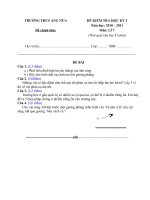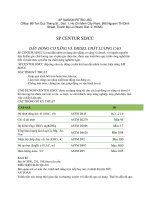trich hinh tu word và powerpoint chát luong cao
Bạn đang xem bản rút gọn của tài liệu. Xem và tải ngay bản đầy đủ của tài liệu tại đây (321.6 KB, 7 trang )
TRÍCH XUẤT HÌNH
ẢNH Chất Lượng CAO
ẢNH Chất Lượng CAO
từ file Word và Powerpoint
từ file Word và Powerpoint
NGÔ ĐỨC THỌ
SƯU TẦM THỦ THUẬT
Thông thường để trích xuất ảnh trong tập tin word và
powerpoint, bạn phải sử dụng cách copy và paste.
Nếu tài liệu chứa nhiều hình ảnh và bạn muốn trích
xuất tất cả hình ảnh thì sẽ dùng chức năng Save as
web page , tuy nhiên bạn quan tâm đến chất lượng
hình ảnh tập tin sau khi trích xuất ra thì hãy dùng
trong cách sau:
Trong MS word và powerpoint 2000/xp/2003/2007 có sẵn một
tính năng giúp bạn thực hiện việc này thật đơn giản dễ dàng và
hiệu quả, cách thực hiện như sau:
Khởi động word hoặc powerpoint và mở tài liệu cần xử lý lấy
hình .
Vào menu View > Toolbars > customize > chọn thẻ
commands trong hộp thoại vừa xuất hiện > chọn Tools ( trong
khung categories) kéo lệnh web options trong khung commands
và thả vào menu tools ( hoặc vị trí bất kỳ trên thanh công cụ ) rồi
bạn nhấn Close để đóng cửa sổ customize lại. Bây giờ bạn nhấn
vào biểu tượng web options và chọn thẻ pictures trong hộp thoại
web options vừa xuất hiện:
Mục screen size: Bạn chọn thông số cho phù hợp.
Mục Pixels per inch: Bạn nhập một số liệu cụ thể.
Ví dụ như 300.
Phù hợp với mục đích sử dụng hơn là dùng một trong ba thông
số có sẳn ( trong powerpoint 2003 ) là 72,96,120. Sau cùng bạn
nhấn Ok để thiết lập có hiễu lực.
powerpoint 2007 bạn coi hình minh họa này:
Chọn menu file > save as web page và chọn nơi lưu
trữ, đặt tên tập tin để chuyển từ định dạng DOC sang
HTML.
Bây giờ bãn vào nơi lưu trữ , mở thư mục bạn lưu và
bạn thấy đã trích xuất ra bộ hình ảnh bạn cần lấy trong đó
rồi.
Chúc quý thầy cô thực hành thành công và vui vẽ
Chúc quý thầy cô thành công